Hogyan szúrhatok be dinamikus dátumot az Excelben?
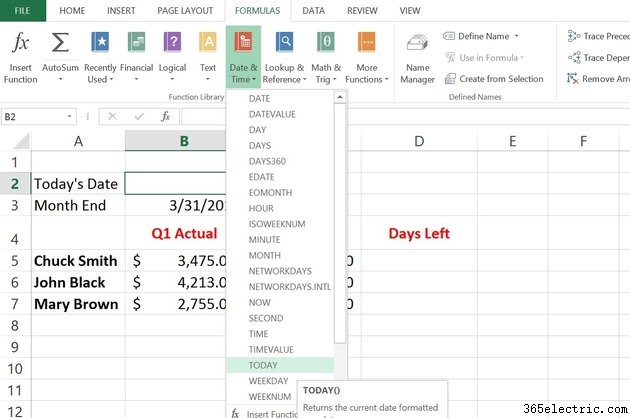
Az Excel 2013 több száz funkcióval rendelkezik, de a dátum- és időfüggvények a legszélesebb körben használtak. Mivel az Excel a dátumokat számokként tárolja, sok Dátum függvény matematikai alapú, például a NETWORKDAYS, amely kiszámítja a két dátum közötti munkanapok számát. A dinamikus dátumfüggvények a MOST függvényhez hasonlóan az aktuális dátumot és időt adják vissza. Más dinamikus dátumfüggvények különböző típusú információkat adnak vissza, így hasznos a függvények teljes Dátum és idő kategóriájának felfedezése.
Dinamikus dátum beszúrása
1. lépés
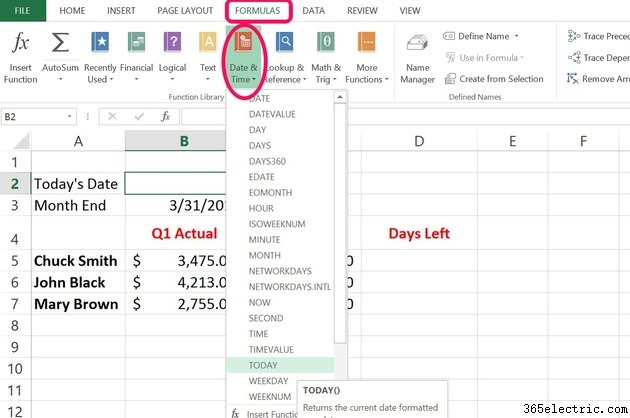
Kattintson a "Dátum és idő" lehetőségre a Képletek lapon a gyakori funkciók listájának megjelenítéséhez.
2. lépés
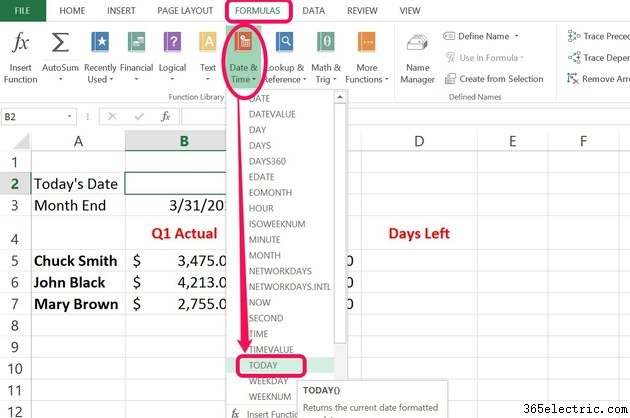
Válassza a „MA” lehetőséget a legördülő listából. Ez a függvény csak ad vissza az aktuális dátum.
3. lépés
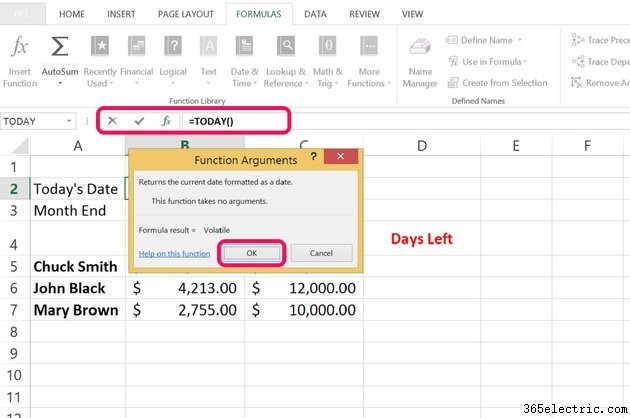
Tekintse meg a képletsort vagy az aktív cellát a függvény ellenőrzéséhez, amelynek a következőnek kell lennie:"=TODAY()." A Függvényargumentumok párbeszédpanelen az „OK” gombra kattintva beszúrja a függvényt az aktív cellába.
A dinamikus függvényekhez tartozó párbeszédpanel üzenetek a következőt jelenítik meg:"Formula Result =Volatile." Az Excel-beszédben ez azt jelenti, hogy a függvény a munkalappal együtt újraszámol. Az olyan dinamikus funkciók, mint a TODAY és a NOW, illékonyak .
Dinamikus dátum és idő beszúrása
1. lépés
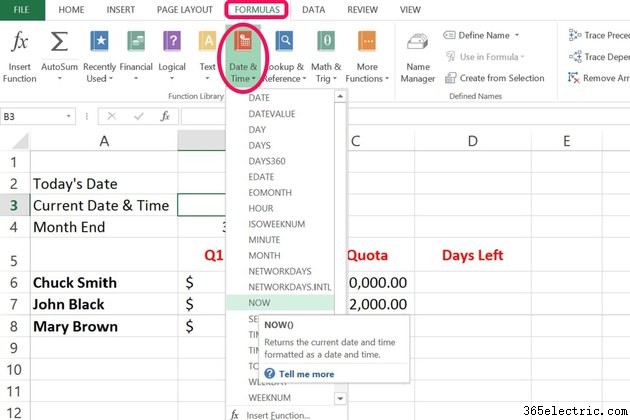
Kattintson a "Dátum és idő" lehetőségre a Képletek lapon a gyakori funkciók listájának megjelenítéséhez.
2. lépés
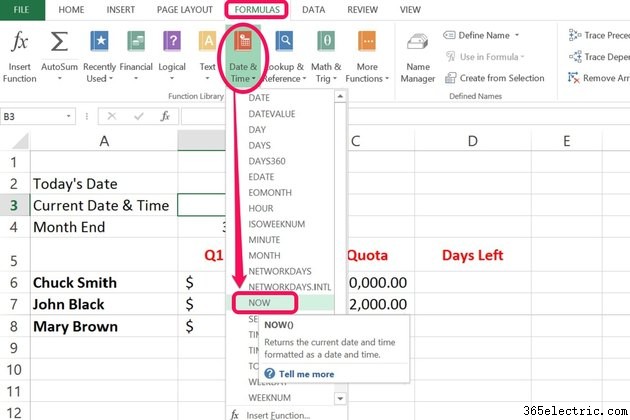
A legördülő listából válassza a „MOST” lehetőséget. Ez a függvény az aktuális dátumot és adja vissza idő.
3. lépés
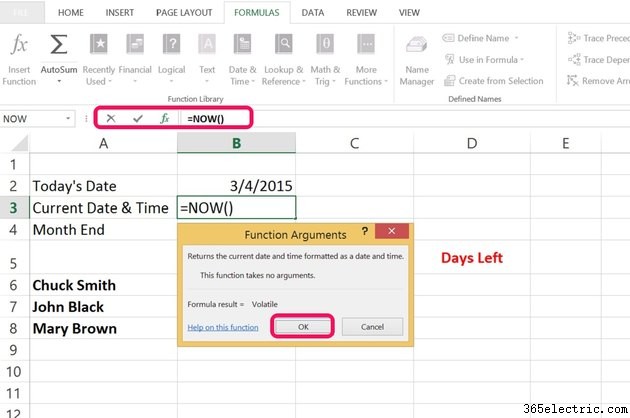
Tekintse meg a képletsort vagy az aktív cellát a függvény ellenőrzéséhez, amelynek a következőnek kell lennie:"=NOW()." A Függvényargumentumok párbeszédpanelen az „OK” gombra kattintva beszúrja a függvényt az aktív cellába.
Tipp
Bár a TODAY és a NOW függvényeknek nincs szükségük argumentumokra, más dátum- és időfüggvények ezt megtehetik. Ezek az argumentumok két különböző cellából hivatkozhatnak kezdő és befejező dátumra, ahogyan azt a NETWORKDAYS esetében tenné, vagy használhatnak számokat és számításokat, mint a HÓNAP függvénnyel.
A befejezett NETWORKDAYS függvény így szól:
NETWORKDAYS(kezdő_dátum, záró_dátum, [ünnepnapok])
Az első két argumentum, a "start_date" és "end_date" kötelező. Az utolsó argumentum, az „Ünnepnapok” az ünnepnapok egy választható tartománya, amelyet felsorolhat és hivatkozhat. A függvény automatikusan kiszámítja ezeket az ünnepnapokat kizárt dátumként, amikor számolja a képlethez rendelkezésre álló munkanapokat. A komplikációk elkerülése érdekében a függvényben használt összes dátumot ne szövegként, hanem dátumként adja meg.
Módosíthatja egy cella dátumának és időpontjának formátumát a "Ctrl-1" billentyűkombináció megnyomásával, vagy a "Formátum" gombra kattintva a Kezdőlap lapon, és a "Cellák formázása" lehetőség kiválasztásával.
